Начинка компьютера, что нужно для того чтобы он работал
Начинка компьютера.
Из чего состоит ваш компьютер и что нужно для того, чтобы он работал? Все люди или даже блоговоды по-разному понимают слово компьютер. Если перевести «computer», то получим слово «вычислитель».
Возможное место для вашей рекламе! Приветствуется серьезный рекламодатель! Пишите на e-mail договоримся…
Он вычисляет и вычисляет, пока вы сидите, играете, смотрите кино или работаете.
Начинка компьютера.
Компьютер – это тоже целая система составляющих, как и наше тело. Все в нем должно быть на месте.
Работа компьютера основана на математике.
Он математические вычисления превращает в картинки, видео, музыку, трехмерную графику. И все в нем взаимосвязано, как в человеческом теле.
Внешние составляющие компьютера или начинка компьютера:
- Системный блок
- Монитор
- Клавиатура
- Манипулятор (мышь)
- Колонки (доп.
 )
) - Принтер (доп.)
- Сканер (доп.)
Под словом «доп.» в скобках подразумевается то, что компьютер и без этих устройств будет работать нормально. Все же в отличие от человека у компьютера есть дополнительные устройства, которые можно отбросить.
Список, который вы видите выше, не говорит о том, КАКОЙ компьютер.
Он не характеризует его. Ведь всем известно, что компьютеры бывают разные. Самое главное компьютера находится в системном блоке!
По сути дела это и есть компьютер, а монитор и прочие устройства нужны только для общения с ним или ввода вывода информации.
Начинка компьютера, устройства, находящиеся в системном блоке:
- Главный микропроцессор (на нем стоит большой радиатор с вентилятором (кулер)
- Материнская плата
- Оперативная память
- Видеокарта
- Жесткий диск
- Привод гибких дисков (флоппи-дисковод)
- Картридер (на современных ПК флоппик уже не ставят, он слишком устарел)
- Привод для чтения/записи CD или DVD дисков.

- Корпус, в котором все это находится.
Причем нет правила, что в компьютере, всегда стоит, только один жесткий диск или один привод. Даже процессоров бывает несколько!
Вот Вам и начинка компьютера, она может бить сконфигурирована по разному. Теперь вам следует узнать для чего же каждое из устройств в системном блоке. Это называется Анатомия ПК.
Процессор (CPU. Central Processor Unit).
Всем наверно ясно для чего. Это главный вычислитель, как я уже говорил, что компьютер производит математические вычисления, а пользователь видит на экране готовый результат в виде музыки, графики, фото и т.д.
Материнская плата (MB. Motherboard).
Этот агрегат можно смело называть главным устройством в компьютере, так как процессор без нее никуда не денешь, разве только на брелок.
Материнская плата или бывает, что ее называют еще Системная плата – управляет всеми устройствами в компьютере!
Именно к ней вы подключаете мышь, клавиатуру, дата-кабель, USB-устройства, колонки.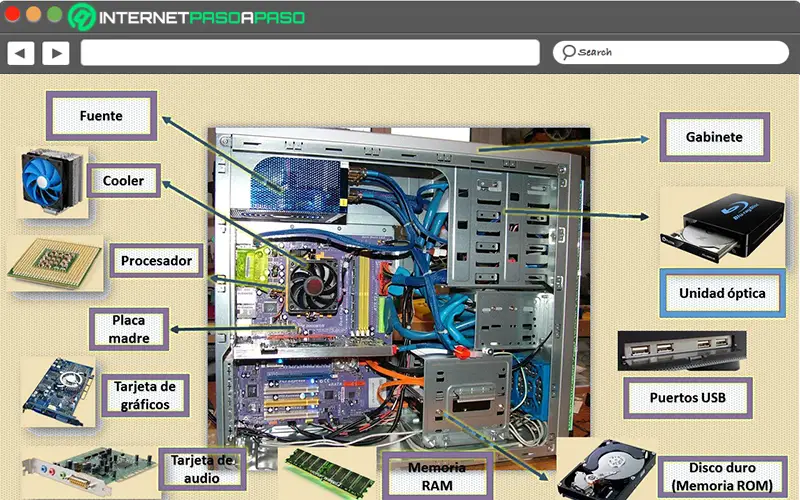 Монитор втыкается в видео карту, а сама видео карта вставляется в материнскую плату.
Монитор втыкается в видео карту, а сама видео карта вставляется в материнскую плату.
Коротко, это связующее звено всех устройств в компьютере.
Оперативная память или (RAM. Random Access Memory).Миссия оперативной памяти в компьютере очень важна. Без нее никак! Ну, просто вот никак и все тут!
Если бы человек не создал компьютеру оперативную память, тогда мы бы все сейчас мучились, работая на компьютере! А все из-за того, что он бы очень сильно, как говорится, тупил!
Думаю, многие из вас, читатели, знают, что такое Оперативная служба ФСБ, кто такой Опер? По телевизору как-то показывали сериал «Опера», ударение на букву «а». Что значит слово «Оперативно»?
Если вы знаете, что оно значит, тогда, сопоставив смысл со словом «память», не сложно понять, что такое оперативная память.
Начинка компьютера, память.
Чтобы было проще, скажу: постоянная память это когда что-то запомнили и все навечно, пока ёмкость постоянной памяти не повреждена. Постоянной памятью в компьютере является жесткий диск.
Оперативная память нужна только на реальный момент работы. Вот я сейчас набираю на клавиатуре этот текст, и мой компьютер записывает в оперативную память символы, нажимаемые мной, потом они появляются на экране.
В оперативной памяти записываются стертые мной слова, абзацы, которые я посчитал лишними для вас. Также в данный момент, в ОЗУ (Оперативное Запоминающее Устройство) тоже, что и RAM, работает куча мелких программ.
К примеру, переключатель языка!
Он всегда сидит в оперативной памяти. Драйвера для устройств тоже работают в оперативке. А когда я выключу компьютер, то вся ОЗУ очистится! Она потому и оперативная, что запоминает и работает, только пока она нужна.
Видеокарта (SVGA. Super Video Graphics Adapter).
Отвечает за изображение на экране вашего монитора. По сути дела видеокарта – это средство обменом информацией между человеком и компьютером.
Если конечно, есть монитор. Раньше в мохнатые года видео карта могла выводить на экран только текстовую информацию.
Когда мощности возросли, и появилась возможность строить векторную графику, то в ход пошли первые современные игры, и потребовался специальный вычислитель «плавающей запятой», короче говоря, графики.
Раньше рядом с видеокартой втыкали специальные 3D-ускорители, которые соединялись с видеокартой шлейфом. Потом 3D-ускоритель решили слить с видеокартой. В наше время все видеокарты имеют встроенный вычислитель трехмерной графики.
Начинка компьютера, жесткий диск (HDD. Hard Disk Drive).
Диск этот нужен для того, чтобы компьютеру было, куда записывать информацию. Например, вы хотите записать музыку, кино, игры и т.п.
Все это сохраняется на жестком диске. Жесткий он потому, что его действительно не согнуть! Во-первых, он в жестком корпусе, во-вторых, сами диски внутри него металлические, не согнешь руками, поэтому и жесткий диск!
Кстати, может, кто и не знает, что название «жесткий диск» пришло к нам с Запада. По-русски этот агрегат называют ПЗУ. Постоянное Запоминающее Устройство. Если, кто обратил внимание, то по-русски оперативка – ОЗУ.
Если, кто обратил внимание, то по-русски оперативка – ОЗУ.
С жесткого диска компьютер загружается. Именно на нем стоит операционная система. Обычно у всех стоит «Windows», у некоторых только «Unix», «Linux» и прочие.
«Linux» обычно стоит у продвинутых юзеров, и у хакеров…
Но будет глупо считать, это отличительной чертой хакеров, это они просто создают вокруг себя образ. Всегда просто оставаться заумным, когда вещи, которые ты используешь непонятные другим.
Флоппи-дисковод (FDD. Floppy Disk Drive).
Сразу заметно схожесть с «HDD» не так ли? Тут все просто: слово флоппи значит гибкий. Дисковод гибких дисков. Обычно их называют флоппиками. Это такая квадратная дискетка. Ее все знают.
Устройство чтения карт памяти (CR. Card Reader)
Штука эта ставится в системный блок, или вместо флоппика, или рядом с ним. Считывает карты памяти (флэшки) разных типов. От цифровых фотоаппаратов, мобильных телефонов и т.д.
Количество поддерживаемых типов флэшек зависит от модели карт-ридера. На передней части ридера у гнезд написаны форматы читаемых карт. Самые распространенные SD/MMC и MicroSD, которую в этот ридер не вставить без переходника.
На передней части ридера у гнезд написаны форматы читаемых карт. Самые распространенные SD/MMC и MicroSD, которую в этот ридер не вставить без переходника.
Размеры 3,5 дюйма в ширину, как у флоппи-дисковода. Подключается в свободный порт USB на материнской плате. При подключении очень важно не перепутать порядок проводов. Иначе помрет ваш ридер, а если там была уже вставлена флэшка то и она может помереть!
DVD-дисковод,(DVD drive).
Дисковод дисков DVD. Их все знают, даже люди, которым еще лет пять и то знают что такое диск DVD. Тут и нечего объяснять.
Корпус (Case).
Корпус для компьютера вообще-то не очень важная составляющая, но без нее тоже плохо. Представьте себе, к примеру, телевизор без корпуса или автомобиль. Так и тут. Ящик для всех плат, из которых состоит компьютер.
Корпуса бывают разные.
Как компьютеры складывают числа?
А вот как:
Конечно дальше устанавливаем Windows 10.

Установил, что дальше?
Наверное не так и трудно догадаться, что начинаем с установки драйверов.
Это даже не обсуждается, возникла необходимость, устанавливаем! А необходимость возникла, у вас же новый Windows! Установки драйверов, это очень важно даже после установки Windows 10, я советую комплексный подход с программой Driver Pac Solution.
Как с ней работать?
Да просто, достаточно один раз запустить программу и в автоматическом режиме она подберет нужные драйвера для вашего компьютера. Замечу, что имеется онлайн версией Driver Pac Solution, что интересно, online версия устанавливает все что посчитает нужным.
Что это значит?
Помимо драйверов, вам будет предложено установить программное обеспечение, которое входит уже в сборку. А это значит, что в online версии установка происходит по умолчанию, а в программном продукте вы можете указать параметры.
И так, скачали программу( https://drp.su/download.htm ), дальше от имени администратора запускаем программу Driver Pac Solution.
1. Появится приборная панель установки драйверов.
2. Автоматически будет собираться информация
3. Программа предложит установить и обновить драйвера.
4. Нажимаем, Обновить все либо Установить и обновить.
После этих действий запускаем установку кнопкой, Начать установку.
Вроде все, но чтобы изменения вступили в силу, делаем перезагрузку компьютера, либо перезагрузите когда вам будет удобно, но пока вы не выполните перезапуск, драйвера не обновятся.
Вроде с одной задачей справились, что дальше?
А дальше не что иное, как установка антивирусной программы и это , Друзья, очень серьезно!
Удачи, Друзья!
как создать свой идеальный компьютер / Платформа ПК / iXBT Live
Сборка своего лично ПК для многих может стать увлекательным процесс, который принесет много удовольствия и позволить создать компьютер вашей «мечты». В этой статье мы рассмотрим базовые принципы по подборке и созданию своего «идеального» компьютер. Конечно углубится во все нюансы в одной публикации крайне сложно, однако я постараюсь изложить информацию таким образом, чтобы у новичка сформировался шаблон по подборке и сборке своего ПК. Таким образом пользуясь этим условным шаблоном новичек сможет углубить свои знания в этой сфере. И в дальнейшем подобрать ПК, который оптимально подойдёт для его потребностей.
Конечно углубится во все нюансы в одной публикации крайне сложно, однако я постараюсь изложить информацию таким образом, чтобы у новичка сформировался шаблон по подборке и сборке своего ПК. Таким образом пользуясь этим условным шаблоном новичек сможет углубить свои знания в этой сфере. И в дальнейшем подобрать ПК, который оптимально подойдёт для его потребностей.
Источник: www.youtube.com
Содержание
- Определение цели использования ПК
- Выбор компонентов
- Процессор
- Материнская плата
- Видеокарта
- Оперативная память
- Жесткий или SSD диски
- Блок питания
- Охлаждение
- Корпус
- Дополнительные компоненты
- Совместимость компонентов
- Процесс сборки
- Установка операционной системы
- Вывод
Перед тем, как приступить к выбору компонентов для ПК, необходимо точно определить цель использования вашего компьютера. Например, если вы планируете использовать ПК для игр, вам нужно выбирать компоненты с высокой производительностью. Если же вы планируете использовать компьютер для работы, вам может потребоваться большой объем памяти или мощный процессор для вычисления. Соответственно при выборе каждого из компонентов нужно отталкиваться от ваших задач. Это поможет не переплачивать за производительность или возможности ПК, которые будут практически не задействованы.
Если же вы планируете использовать компьютер для работы, вам может потребоваться большой объем памяти или мощный процессор для вычисления. Соответственно при выборе каждого из компонентов нужно отталкиваться от ваших задач. Это поможет не переплачивать за производительность или возможности ПК, которые будут практически не задействованы.
Перед тем, как начать сборку своего ПК, нужно решить, какие компоненты будут в нем использоваться. Выбор компонентов это безусловно самый важный этап при сборке компьютера. Правильный выбор гарантирует вам в дальнейшем оптимальную производительность, эффективное использование ресурсов, длительный срок службы и приемлемую цену. Поэтому перед началом подборки компонентов не стоит торопиться, а лучше уделить время тщательному изучению вопроса.
Основными компонентами компьютера являются процессор, материнская плата, видеокарта, оперативная память, жесткий или SSD диски, блок питания и корпус. Каждый из этих компонентов имеет свои характеристики и совместимости, а правильный выбор зависит от того, для каких целей вы выбираете компьютер.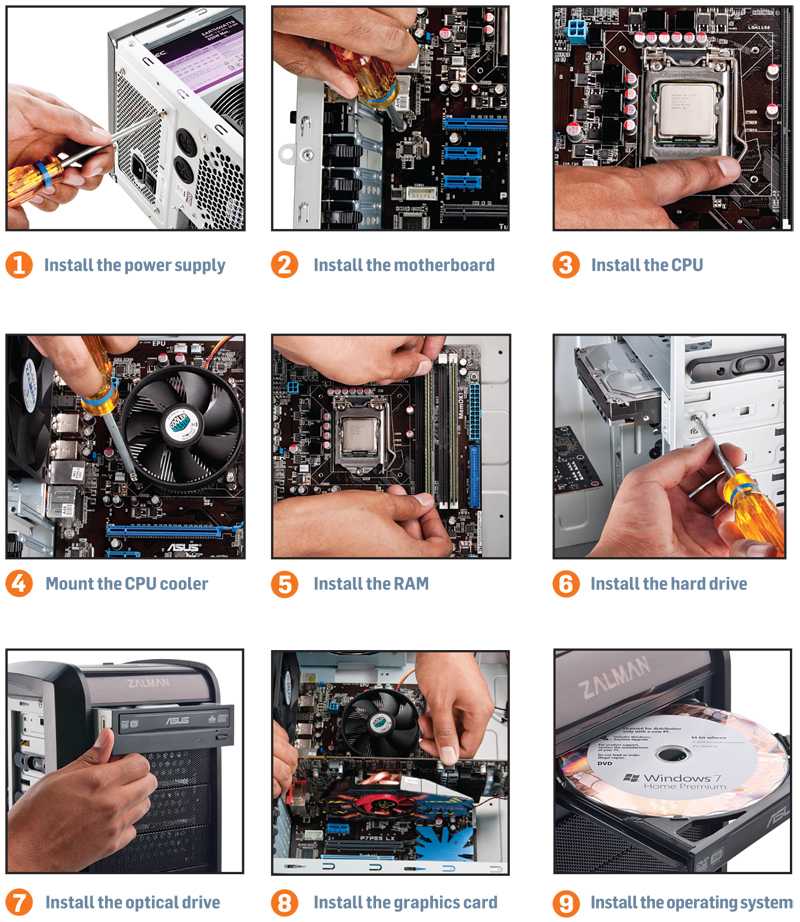 Давайте ниже мы более подробно остановимся на каждом из элементов ПК.
Давайте ниже мы более подробно остановимся на каждом из элементов ПК.
Источник: www.0352.ua
Процессор — это главный вычислительный компонент ПК, который обрабатывает данные и управляет работой других компонентов. При выборе процессора необходимо учитывать количество ядер и потоков, тактовую частоту, размер кэша, технологию изготовления, архитектуру и другие параметры. Во всех этих параметрах крайне желательно разобраться, и хотя бы поверхностно прочитать, за что отвечает та, или иная характеристика процессора.
Источник: www.fotosklad.ru
Материнская плата является основной платой, которая соединяет все компоненты ПК и обеспечивает их взаимодействие. При выборе материнской платы нужно учитывать сокет(разъём подключения) для процессора, количество слотов для оперативной памяти и разъем для видеокарт, тип подключения жестких дисков и SSD, наличие интегрированных компонентов и множество других параметров совместимости, наличия необходимого кол-во USB и других портов. В общем здесь есть что изучить. В этом вопросе также нужно тщательно разобраться, для того чтобы собрать свой ПК.
В общем здесь есть что изучить. В этом вопросе также нужно тщательно разобраться, для того чтобы собрать свой ПК.
Источник: moon.kz
Видеокарта отвечает за обработку графических данных и вывод изображения на монитор. При выборе видеокарты необходимо учитывать объем видеопамяти, частоту ядра и памяти, поддержку различных специальных технологий и другие параметры. Также при выборе каждого из компонентов ПК нужно записывать их номинальное электропотребление, эти данные нам понадобятся при выборе блока питания. Также наверное стоит сказать, что если ПК приобретается для работы, то можно найти материнскую плату с уже встроенной маломощной видеокартой. В общем следующее в чем следует разобраться, это параметры видеокарт.
Источник: cubiq.ru
При выборе оперативной памяти нужно учитывать ее объем, тактовую частоту, задержку и другие параметры. Оперативная память является важным компонентом ПК, отвечающим за быстродействие приложений и операционной системы. Она хранит временные данные, которые затем обрабатываются процессором. Также следует учитывать возможность поддержки двухканальных режимов, если будет использовать две или четыре планки памяти одновременно.
Также следует учитывать возможность поддержки двухканальных режимов, если будет использовать две или четыре планки памяти одновременно.
Источник: setphone.ru
Жесткий диск или SSD отвечает за хранение операционной системы, программ и всех других файлов. При выборе жесткого диска или SSD необходимо учитывать его объем и скорость чтения и записи данных. SSD диски имеют более высокую скорость чтения и записи, чем жесткие диски, но могут быть дороже и менее долговечные. Зачастую в ПК устанавливают два накопителя, один SSD для операционной системы, и жёсткий для хранения всех остальных файлов. Таким образом повышается производительность ПК и быстродействие ОС в частности.
Источник: andpro.ru
Блок питания является элементом ПК, который обеспечивает электропитание всех остальным компонентов. При выборе блока питания нужно учитывать его мощность и энергоэффективность. Мощность блока питания должна быть достаточной для всех установленных компонентов, а энергоэффективность позволит снизить расходы на электроэнергию. Таким образом при выборе всех компонентов ПК нужно суммировать их энергопотребление и подобрать БП с запасом мощности не менее 30% от общего потребления.
Таким образом при выборе всех компонентов ПК нужно суммировать их энергопотребление и подобрать БП с запасом мощности не менее 30% от общего потребления.
Источник: pcshop.ua
Охлаждение компонентов ПК является далеко не маловажным фактором, который обеспечивает стабильную работу и предотвращает перегрев всех отдельно взятых компонентов. При выборе системы охлаждения необходимо учитывать ее тип (воздушное или жидкостное), количество и скорость вращения вентиляторов, уровень шума.
Источник: polevcity.ru
Корпус ПК обеспечивает защиту компонентов и их правильное и удобное расположение. При выборе корпуса необходимо учитывать его размеры, материал изготовления, количество мест для вентиляторов и другие вспомогательные функции. К примеру наличке дополнительных USB разъемов или оснащение декоративной подсветкой.
Источник: hotline.ua
В зависимости от цели использования компьютера, могут потребоваться дополнительные компоненты, такие как звуковая карта, Wi-Fi адаптер, или что-то подобное.
При выборе всех компонентов необходимо учитывать их совместимость между собой. Например, процессор должен соответствовать сокету материнской платы, видеокарта должна соответствовать интерфейсу материнской платы, блок питания должен иметь необходимую мощность и разъемы для всех установленных компонентов. Оперативная память также должна поддерживать предусматриваемые слоты на материнской плате и т.д.
Таким образом, выбор компонентов для ПК является важнейшим этапом при сборке любого компьютера. При их выбора необходимо учитывать цель использования, производительность, совместимость и другие факторы. Поэтому для удачного и правильного выбора нужно тщательно углубиться во всех характеристиках и совместимостях вышеперечисленного оборудования.
После выбора компонентов, необходимо начать сборку компьютера. Сначала нужно установить материнскую плату в корпус, затем установите в нее процессор, оперативную память, видеокарту, жесткий или SSD диски и блок питания. При сборке необходимо убедиться, что все компоненты правильно подключены и зафиксированы на своих местах. Также следует ознакомиться как правильно наносить термопасту в частности на процессор ПК.
Также следует ознакомиться как правильно наносить термопасту в частности на процессор ПК.
Источник: ru.msi.com
После сборки компьютера необходимо установить операционную систему, а также убедиться в установке всех необходимых драйверов. После установки операционной системы, можно приступить к настройке компьютера под себя, но это уже совсем другая тема. Также помните, что производители рекомендуют использовать исключительно лицензионное программное обеспечение.
Самостоятельная сборка и настройка ПК — это, на мой взгляд, интересный и познавательный процесс, который позволить создать «идеальный» компьютер для ваших потребностей. Нужно тщательно подходить к выбору каждого элемента, ознакомиться со всеми характеристиками, и четко понимать за что каждая из них отвечает. При сборке необходимо быть внимательным и аккуратным. Как я и говорил во введение все вышесказанное может послужить для вас шаблоном для более глубокого изучения темы. Если вы все же решили сами все изучить и собрать свой ПК, также рекомендую советоваться с друзьями или на профессиональных форумах. Однако, решение нужно всегда принимать самим и брать за него ответственность. На этом все всем спасибо за внимание.
Однако, решение нужно всегда принимать самим и брать за него ответственность. На этом все всем спасибо за внимание.
Купить компьютер исходя из того, для чего он вам нужен | Новости, Спорт, Работа
Меня постоянно спрашивают: «Какой компьютер лучше купить?»
Это может быть трудным вопросом, и он зависит от многих факторов, таких как возраст, использование, опыт и стоимость. Вы не собираетесь покупать своему восьмилетнему ребенку высокопроизводительный компьютер для видеоигр, но вы можете подумать об iPad или Kindle.
Что касается использования, то большинству людей нравится универсальность ноутбука — его можно носить с собой дома, на работе или в школе. Другой альтернативой является настольный компьютер, который выпускается в двух вариантах. В коробке установлены все компоненты, такие как видеокарта, материнская плата, проигрыватель компакт-дисков и жесткие диски. Это и комбинация монитора, клавиатуры и мыши.
Другая сторона — купить настольный компьютер «все в одном». Он выглядит как монитор, но все компоненты встроены внутрь, что экономит место на рабочем столе. Он может стоить до 1600 долларов против 600 долларов за настольный компьютер (для которого нужен монитор примерно за 200 долларов). У Apple есть компьютер Mac Mini размером с книгу, к которому вы подключаете монитор, клавиатуру и мышь. Это может стоить вам от 600 до 800 долларов.
Он выглядит как монитор, но все компоненты встроены внутрь, что экономит место на рабочем столе. Он может стоить до 1600 долларов против 600 долларов за настольный компьютер (для которого нужен монитор примерно за 200 долларов). У Apple есть компьютер Mac Mini размером с книгу, к которому вы подключаете монитор, клавиатуру и мышь. Это может стоить вам от 600 до 800 долларов.
Некоторые высококачественные настольные компьютеры для видеоигр — с очень дорогими видеокартами — могут стоить до 2000 долларов и более. Как насчет ноутбука? Они дешевле и занимают меньше места, чем настольные компьютеры. Здесь в игру вступают деньги.
Apple — самый дорогой на сегодняшний день MacBook Pro стоимостью 2000 долларов и выше. Но новый MacBook Air стоит около 900 долларов, а iMac — около 1200 долларов. HP может начинаться с 600 долларов и расти.
Итак, для чего вы хотите использовать компьютер? Многим пожилым людям не нужны все свистки и звоночки, которые приходят с новым компьютером. Большинство хотят использовать его только для электронной почты, банковских операций (например, Quickbooks), акций, фотографий и музыки. Единственные игры, которые они в основном используют, — это бридж, пасьянсы и кроссворды. У школьников есть Apple App Store и Music Store, где есть тысячи программ на выбор.
Большинство хотят использовать его только для электронной почты, банковских операций (например, Quickbooks), акций, фотографий и музыки. Единственные игры, которые они в основном используют, — это бридж, пасьянсы и кроссворды. У школьников есть Apple App Store и Music Store, где есть тысячи программ на выбор.
есть Microsoft Store, который намного меньше и ограничен.
Итак, какой купить безопасный компьютер, который не будет заражен вирусами, вредоносными программами, программами-вымогателями и спамом с кучей рекламы? К сожалению, все компьютеры заражаются ими, но компьютеры Apple не заражаются таким же количеством вирусов. Из всех браузеров, таких как Yahoo, Gmail, AOL и Outlook, лучшим, который отфильтровывает рекламу и спам, на самом деле является AOL.
Теперь для детей в школе, которые используют ноутбуки для занятий, у Apple больше программ и приложений, чем для ПК. Apple производит более дорогой продукт, но, на мой взгляд, он прослужит дольше, чем ПК. Теперь, что касается ремонта, запчасти Apple стоят дороже. Это потому, что когда вы отвозите свой ноутбук на другую сторону острова в единственную там ремонтную мастерскую Apple, они могут ремонтировать только ноутбуки старше 2015 года и должны использовать оригинальные запчасти Apple.
Теперь, что касается ремонта, запчасти Apple стоят дороже. Это потому, что когда вы отвозите свой ноутбук на другую сторону острова в единственную там ремонтную мастерскую Apple, они могут ремонтировать только ноутбуки старше 2015 года и должны использовать оригинальные запчасти Apple.
Поскольку я также ремонтирую компьютеры Apple, мне не нужно следовать всем строгим правилам. Я могу отремонтировать любой ноутбук начиная с 2000 года выпуска, и есть много запчастей сторонних производителей, которые так же хороши (или даже лучше), чем оригинальные запчасти Apple, и они намного дешевле. Еще один фактор заключается в том, что для диагностики вашей проблемы с ноутбуком, который не запускается, обычно взимается плата в размере 75 долларов США. Поскольку я работаю в бизнесе почти 30 лет, я никогда не беру деньги за осмотр и диагностику сломанного компьютера. Я сяду со своим клиентом, покажу ему неисправный компонент, выйду в Интернет и узнаю стоимость детали, а затем позволю ему решить, как дальше его ремонтировать.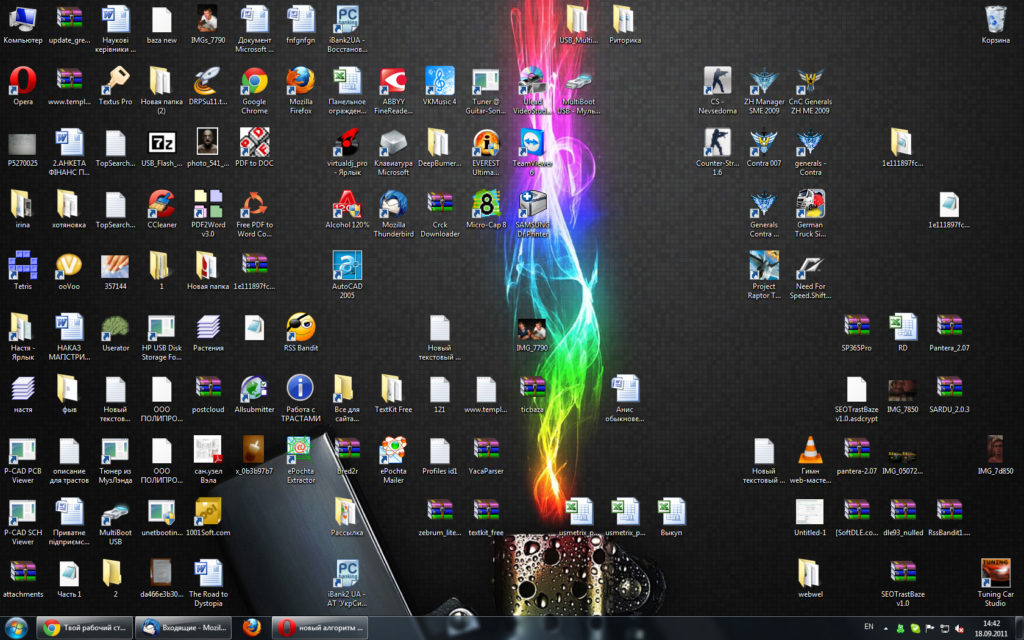
Итак, я надеюсь, что это дало вам некоторое представление о том, как пойти и купить компьютер для того, что вам нужно. Если у вас есть какие-либо вопросы, напишите мне по электронной почте [email protected] или позвоните мне по телефону (808) 280-5055.
Что такое информатика? Все, что вам нужно знать
Год за годом, по мере того, как развивались люди, развивались и технологии, а по мере совершенствования технологий росло и будущее информатики. Что такое информатика и почему она важна, спросите вы? Предположим, вы владелец бизнеса, и данные, которые у вас есть, являются ключом к вашему успеху. Степень в области компьютерных наук может помочь вам разработать систему, которая защитит данные вашей компании от кибератак в этой ситуации. Это не единственное преимущество, но прежде чем мы углубимся в детали, давайте определим степень информатики.
Что такое степень информатики простыми словами?
Область компьютерных наук настолько широка, что мы можем исследовать ее всю оставшуюся жизнь и все равно открывать новые вещи, которые мы не до конца понимаем. Проще говоря, степень информатики позволяет нам изучать аппаратное обеспечение компьютера, а также различные программные системы. Анализируя аппаратное обеспечение компьютера, вы можете узнать о потенциальных проблемах и попытаться их предотвратить или, по крайней мере, решить. Сейчас мы поговорим о десяти потенциальных курсах, которые включает в себя компьютерная наука.
Проще говоря, степень информатики позволяет нам изучать аппаратное обеспечение компьютера, а также различные программные системы. Анализируя аппаратное обеспечение компьютера, вы можете узнать о потенциальных проблемах и попытаться их предотвратить или, по крайней мере, решить. Сейчас мы поговорим о десяти потенциальных курсах, которые включает в себя компьютерная наука.
Программирование I и II
Мы предпочитаем играть в видеоигры на различных веб-сайтах и даже на наших телефонах, потому что это доставляет удовольствие. Но кто за этим стоит? В конце концов, это работа программистов. Они разрабатывают инструкции, чтобы заставить компьютеры выполнять желаемые действия. Решение проблем, письмо, абстрактное мышление, творчество и другие таланты приобретаются посредством программирования. Курс «Программирование I» обычно включает алгоритмы, решение программных задач и объектно-ориентированное программирование. В курсе «Программирование II» вы узнаете о концепциях объектов, таких как стандартные пакеты, типы данных и функции.
Дискретные структуры в информатике
Чтобы добиться успеха в информатике, вы должны освоить множество теорий и применить их на практике, что и обеспечивают дискретные структуры. Дискретные структуры — это раздел математики, изучающий дискретные объекты, такие как целые числа, рациональные числа и т. д. Чтобы разрабатывать алгоритмы и коды, вам необходимо понимать арифметику, лежащую в основе алгоритмов и кодов. Этот курс поможет вам в достижении этой цели.
Структуры данных
Структуры данных подобны организации вашей одежды, чтобы в следующий раз, когда вам нужно переодеться, вы могли сделать это за меньшее время. Он невероятно эффективно помогает упорядочить данные в компьютере, чтобы вы могли быстро их найти. Для этого вы узнаете о списках, векторах, алгоритмах, графах, стеках и т. д. Поскольку каждая задача решается по-своему, вы начнете с разбивки проблемы на мелкие части и решения каждой из них с помощью абстрактного мышления и воображения. Таким образом, вы сэкономите время и повысите производительность.
Анализ алгоритмов
Этот курс расскажет вам больше об использовании времени, памяти, дисков и сетей. Алгоритмы используются для создания инструкций по решению проблем или выполнению задач. В результате вы преобразуете определенные данные в желаемый результат, чтобы, когда пользователи ищут решение проблемы, ответ появлялся.
Веб-разработка
Глядя на первое слово, мы можем сказать, что оно имеет какое-то отношение к веб-сайтам. В то же время разработка относится к созданию и управлению веб-сайтами с нуля. В веб-разработке вы узнаете об основах веб-сайта (на стороне клиента и на стороне сервера), HTML / CSS, JavaScript, анализе, тестировании, творчестве и других навыках.
Программная инженерия I и II
На программной инженерии I и II вы будете анализировать потребности пользователей, чтобы определить, что им нужно, а затем разрабатывать, создавать и тестировать программные приложения в соответствии с этими потребностями. Вы добьетесь этого, написав коды, протестировав их и отладив их. Благодаря этим двум курсам вы приобретете такие навыки, как компьютерное программирование, разработка программного обеспечения, решение проблем, логическое мышление, тестирование программного обеспечения и другие ремесла.
Благодаря этим двум курсам вы приобретете такие навыки, как компьютерное программирование, разработка программного обеспечения, решение проблем, логическое мышление, тестирование программного обеспечения и другие ремесла.
Компьютерная архитектура и язык ассемблера
Компьютерная архитектура организует каждый компонент компьютера, а язык ассемблера — это низкоуровневый язык программирования, который компьютер может понять по сравнению с людьми. Здесь вы узнаете, как создаются и разрабатываются машины, поэтому вы будете знать, чего ожидать и как их улучшить. Этот курс научит вас, среди прочего, решению проблем, программированию и техническим навыкам.
Операционные системы
Операционная система (ОС) является одним из основных программ компьютера. Он управляет аппаратным обеспечением компьютера и служит основой для взаимодействия компьютера и пользователя. Этот курс может научить вас технической поддержке, обслуживанию клиентов, вводу данных и другим навыкам. К концу курса вы сможете запускать программы, удалять и отслеживать файловые системы, а также понимать, как работает операционная система.
К концу курса вы сможете запускать программы, удалять и отслеживать файловые системы, а также понимать, как работает операционная система.
Введение в компьютерные сети
Термин «сеть» подчеркивает, что этот предмет имеет отношение к группам людей, которые сотрудничают для общения. Итак, совокупность компьютеров, которые совместно используют ресурсы и обмениваются данными. Этот курс будет охватывать сетевое оборудование, программное обеспечение и услуги, виртуальные сети, сетевое администрирование и безопасность. К концу этого курса вы поймете, как работают компьютеры, как создавать компьютерные системы и как их улучшать.
Введение в проектирование удобства использования
Этот курс научит вас планировать, составлять отчеты и анализировать тесты удобства использования, уделяя особое внимание повышению удобства использования системы. Вы поэкспериментируете с несколькими дизайнами и проведете исследование, чтобы узнать, что нравится пользователям. Здесь пользователь находится в центре, поэтому вы хотите, чтобы посетители посещали ваш сайт, а не покидали его.
Сколько времени нужно, чтобы получить степень в области компьютерных наук?
Итак, если вы думаете об изучении информатики в Швейцарии, вы должны знать, сколько времени это займет. Чтобы получить степень бакалавра компьютерных наук, требуется около трех лет. Кроме того, если вы хотите повысить свои шансы на получение более высокой заработной платы, также можно получить степень магистра, которая занимает около 1,5 лет.
Что вы можете делать со степенью бакалавра в области компьютерных наук?
Бизнес, здравоохранение, политика, финансы и банки, мобильные приложения и другие области обучения могут получить пользу от компьютерного ученого. Мы рассмотрим три разные области, в которых можно использовать степень в области компьютерных наук.
Правительство
Специалисты по информатике (CS) имеют решающее значение на этом рабочем месте для обеспечения правильной работы компьютерного оборудования и программного обеспечения. Из-за секретных материалов, которые необходимо защитить от киберугроз, сотрудники CS помогают с безопасностью. Они также разрабатывают системы и базы данных, чтобы помочь правительству работать бесперебойно.
Они также разрабатывают системы и базы данных, чтобы помочь правительству работать бесперебойно.
Здравоохранение
В настоящее время компьютеры регулярно используются, особенно в сфере здравоохранения, для регистрации пациентов, хранения данных и связи. Больница была бы катастрофой без этих систем, которые компьютерные специалисты (CS) проектируют и управляют по мере возникновения проблем, таких как сбои, обучение использованию методов и улучшение системы. Вот почему у нас есть CS, которые следят за тем, чтобы система работала правильно, чтобы пациентам не приходилось долго ждать, а жизнь медицинских работников облегчалась.
Технологии
По мере развития технологий растет спрос на специалистов CS. В обязанности этих сотрудников в основном входит разработка и обслуживание корпоративных веб-сайтов, модернизация системы, изменение эстетического вида веб-сайтов в зависимости от предпочтений пользователей и т. д.
Информатика Зарплата
Учитывая объем работы и усилий, которые выполняют специалисты по компьютерам, заработная плата также является преимуществом.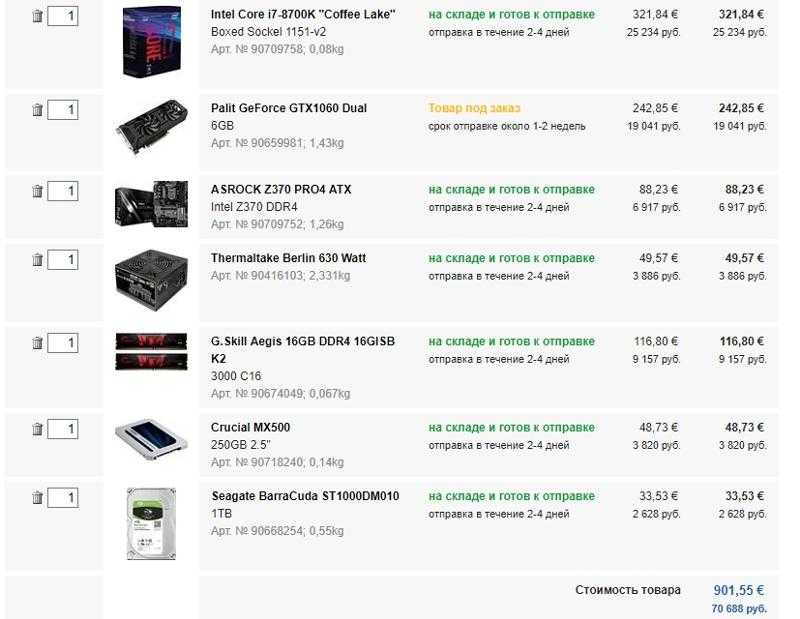
 )
)
Ваш комментарий будет первым